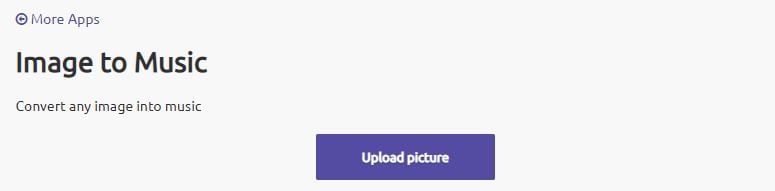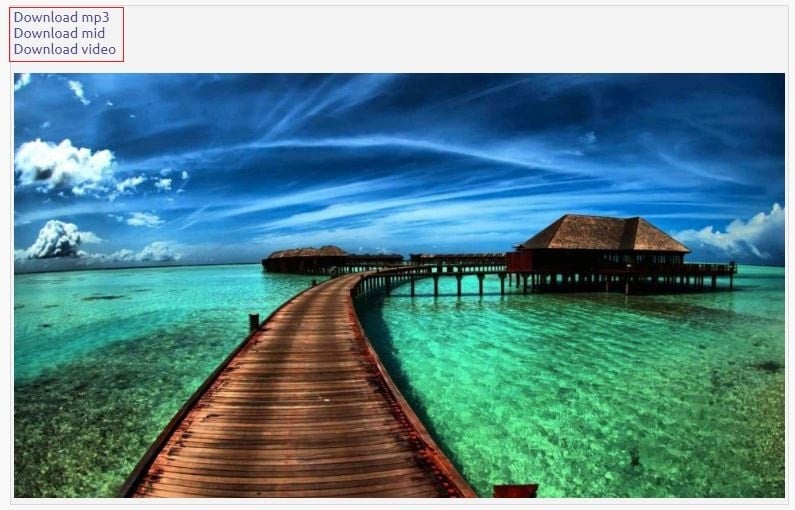- Новости о монтаже
- • Изображение в видео с ИИ
- • Тексты в видео с ИИ
- • Длинное видео в короткое с ИИ
- • ИИ генератор видео
- • Создай видео для Telegram
- • Улучшите видео с ИИ
- • Создай аниме-версию себя
- • Сделай субтитры для VK Клипов
- • Музыка и звуковые эффекты
- • ИИ-генератор звуковых эффектов
- • Текста в речь
- • Улучшение качества звука с ИИ
- 😎Сделайте видео замечательным⏬
Время обновления: 2025 г.
Многие люди, у которых есть коллекция потрясающих фотографий/изображений, часто пытаются изменить существующий музыкальный альбом/обложку. В этом вам поможет профессиональный инструмент редактирования (отсюда и причина, по которой вы здесь). Хотя большой выбор видеоредакторов и программного обеспечения для управления музыкой поддерживает добавление изображения к музыке, Wondershare Filmora выделяется своей простотой, эффективностью и мощными возможностями.
С помощью этой программы вы можете добавлять изображения/фотографии во все популярные музыкальные файлы, включая MP3, M4A, OGG, WMA, WAV, FLAC и другие. Тогда вы сможете увидеть свое любимое изображение при воспроизведении песен на любом медиаплеере. В приведенном ниже руководстве объясняется, как на платформе Windows добавить изображение в файл mp3 в высоком качестве с помощью программного обеспечения для ПК и онлайн-инструментов.
- Часть 1: Как Добавить Изображение к Музыке с Filmora на ПК с Windows и Mac
- Часть 2: Как Добавить Изображение к Музыке с Помощью Melobytes Онлайн
Часть 1: Как Добавить Изображение к Музыке с Filmora
Для начала получите бесплатную пробную копию Wondershare Filmora.
1. Импортируйте ваши файлы
Нажмите "Импорт", чтобы загрузить песни с скопированного компакт-диска или из Интернета. Затем перетащите нужную фотографию в формате JPG, JPEG, JPE, GIF, BMP, PNG, DIB, JFIF, TIF, TIFF в окно Медиа библиотеки. Теперь вы увидите, что все импортированные файлы отображаются в виде эскизов в библиотеке мультимедиа.
2. Перетаскивайте, чтобы добавить изображения к музыке
Соответственно перетащите песни и изображения из медиатеки на отдельную временную шкалу. Filmora позволяет добавлять несколько изображений к музыке на шкале времени. Выделите изображение на временной шкале видео и переместите указатель мыши в конечную часть. Когда появится значок "Установить продолжительность" на панели инструментов, щелкните его и установите продолжительность, соответствующую длине вашего музыкального файла.
Советы: Вы можете увеличить или уменьшить масштаб временной шкалы, перетащив ползунок временной шкалы в верхнем правом углу, чтобы было удобно найти точное положение.
После этого проверьте эффект в окне предварительного просмотра. При необходимости вы можете сделать больше, чтобы подправить свое творение, например, добавить подписи, применить спецэффекты, переходы, и даже создать эффект картинка в картинке.

3. Сохраните музыку с фотографиями
Когда вы будете удовлетворены результатом, просто нажмите меню "Экспорт", чтобы экспортировать свое творение. В появившемся окне вывода выберите MP4 на вкладке формата или, если вы хотите воспроизвести мультимедиа на телефоне, вы можете переключиться на опцию устройства в окне экспорта и выбрать целевые устройства, такие как iPhone, iPad, Apple TV и так далее. Filmora создаст правильную настройку для сохранения на мобильное устройство.

Бонусные подсказки:
Копировать аудио из видео: Если вы хотите извлечь звук из фильма, обучающего фильма, комедии, телешоу и прочего, просто выделите видеофайл на временной шкале, щелкните его правой кнопкой мыши и выберите "Отключение звука". Тогда вы можете удалить исходный видеопоток для сохранения в новый файл MP3, а затем свободно добавлять свои фотографии к скопированной музыке. Или вы можете удалить исходный аудиофайл и добавить новый. Посмотрите видео ниже, чтобы узнать, как отделить звук от видео и как редактировать аудиофайлы.
Часть 2: Как Добавить Изображение к Музыке с Помощью Melobytes Онлайн
Фактически, если вы не хотите добавлять аудио к изображению в Интернете, мы также можем предложить вам онлайн-решение без загрузки программного обеспечения. Сайт Melobytes - это онлайн-решение. Добавить изображение к музыке легко, потребуется сделать всего несколько шагов. Интерфейс удобен, так что даже новичок может легко добавить фото обложку с музыкой.
1. Загрузите Изображение
Нажмите Melobytes, чтобы открыть онлайн-страницу. Вверху вы можете увидеть Загрузить изображение. Щелкните его, чтобы импортировать изображение. В зависимости от размера изображения загрузка может занять несколько минут.
2. Готово к Скачиванию
После того, как изображение будет загружено, оно отобразится ниже. У вас есть три варианта загрузки файла: MP3, mid и видео.
3. Готово к Скачиванию
Если вы выберете Загрузить видео, появится другая страница. Здесь вы можете просмотреть видео. Щелкните три вертикальные точки, чтобы экспортировать видео, или же вы можете выбрать режим PIP для предварительного просмотра видео.
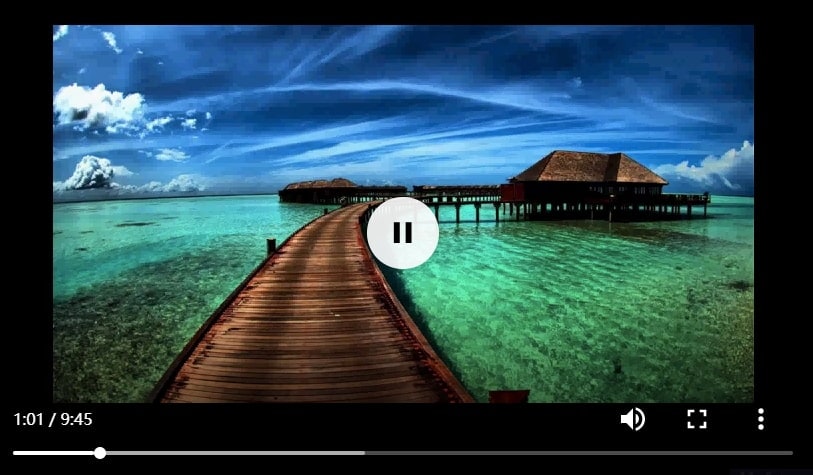
Вывод
Поскольку скорость загрузки низкая, мы настоятельно рекомендуем вам использовать Filmora для добавления фотографий к музыке. Кроме того, Filmora предлагает более 50 звуков, которые вы можете использовать. Загрузите ее прямо сейчас!




 Безопасность проверена | Загрузка бесплатно | Нет вредоносного ПО
Безопасность проверена | Загрузка бесплатно | Нет вредоносного ПО